
No próximo tutorial, Vou ensiná-los, usando odin 3.7, um como fazer root e instalar ClockworkMod Recovery no Samsnug Galaxy S 3, ou também conhecido como GT-i9300.
Ao fazer isso, teremos nosso terminal pronto para usar aplicativos que precisam de privilégios de superusuário, e também podemos fazer um backup ou nandroidbackup de todo o nosso sistema, além de poder ROMs cozidas e modificadas para este dispositivo específico.
Requisitos necessários
A primeira coisa que temos que fazer é baixe o Android SDK para Windows e instale-o em nosso PC.
Também faremos o download do Samsung Kies e o instalaremos em nosso computador pessoal.
Assim que tivermos ambas as coisas instaladas, Vamos reiniciar o computador e podemos prosseguir para a próxima etapa.
Instale os drivers necessários através do KIES
Vamos abrir o Samsung KIES e conectaremos nosso telefone ao computador através de seu cabo USB e esperaremos KIES reconhecer dispositivo.
Uma vez reconhecido, vamos fechar o KIES e vamos remover o cabo USB do Samsung Galaxy S 3, agora vamos entrar no menu de configurações do dispositivo e vamos ativar a depuração usb, vamos reconectá-lo ao computador usando seu cabo USB (com o KIES fechado) e vamos esperar por termine de instalar os drivers restantes.
Recuperação Flashing ClockworkMod
A primeira coisa que faremos é baixar odin 3.7 e pelo kernel modificado com a nova recuperação, uma vez que ambos os arquivos forem baixados, iremos descompactá-los em uma nova pasta na área de trabalho, e vamos executar como administradores o odin 3.04.exe:
Agora vamos clicar no botão PDA e vamos selecionar o arquivo da pasta CF-Root baixado anteriormente, teremos atenção especial para que em odin, a caixa de repartição não seja marcada, repito RE-PARTIÇÃO NÃO DEVE SER VERIFICADA.
Agora só teremos que desligar o Samsung Galaxy S 3liga modo de downloade conecte-o via usb ao computador.
Vamos esperar que Odin o reconheça, saberemos que ele o reconheceu, porque na caixa no canto superior esquerdo, a chamada ID: COM, a palavra vai sair COM seguido por um número, tudo em um fundo amarelo.
Vamos pressionar Início e vamos esperar que o processo termine, que vai acabar quando odín nos retorna a palavra PASSAR.
Neste momento, o Samsung Galaxy S 3 irá reiniciar e podemos verificar de a gaveta do aplicativo Como nós temos dois novos aplicativos instalados, um é o Superusuário, e o outro é o Gerente CWM.
Mais informação - Como fazer root no Samsung Galaxy S3
Baixar - Odin 3.7, kernel modificado, SDK do Android, kies samsung
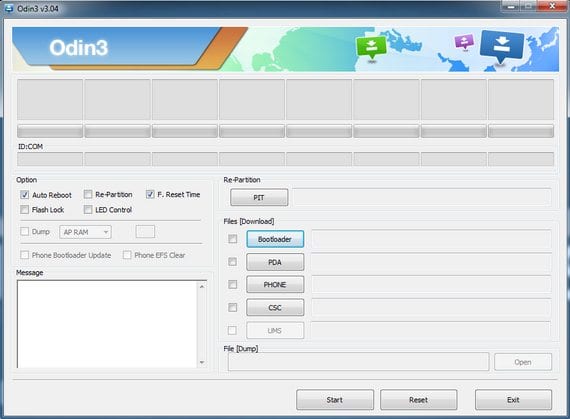


Isso funciona para um Galaxy S3 da operadora AT&T.
obrigado
Recebo um erro ao abrir o odin